Vytváranie 2D kartografických diagramov v Exceli je náročná, ale veľmi užitočná zručnosť, keď chcete vizuálne zobraziť geografické údaje. S pomocou správnych nástrojov a techník môžete vytvoriť jasné a výstižné vizualizácie, ktoré vám pomôžu okamžite rozpoznať trendy a vzory. V tomto sprievodcovi zistíte, ako vytvoriť 2D kartografický diagram pre Nemecko, ktorý zobrazuje populáciu alebo iné zaujímavé údaje.
Najdôležitejšie zistenia
- Kartografické diagramy umožňujú zobrazenie geografických a demografických údajov.
- Excel poskytuje rôzne možnosti na vytvorenie kartografických diagramov, vrátane plošných kartogramov.
- Adaptáciou zobrazenia dátových radov a farebných schém môžete optimalizovať vaše diagramy.
Krok za krokom sprievodca vytvorením 2D kartografického diagramu
Krok 1: Príprava dát
Skôr než začnete kresliť kartografický diagram, je dôležité vytvoriť vhodnú tabuľku s dátami relevantnými pre vás. Mali by ste sa uistiť, že dáta sú jasne štruktúrované, napríklad vymenujte spolkové krajiny spolu s príslušnými údajmi.
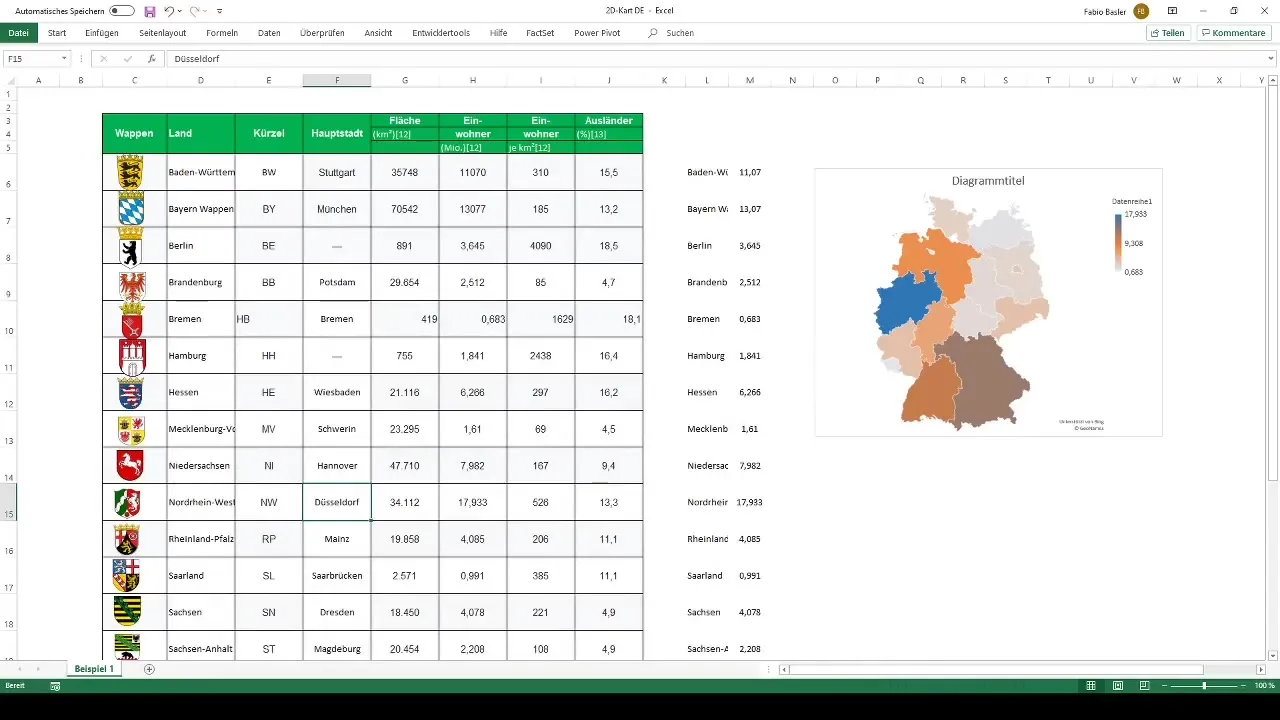
Krok 2: Výber typu diagramu
Na vytvorenie kartografického diagramu prejdite v Excele na kartu "Vložiť" a vyberte funkciu pre plošný kartogram. Tu máte možnosť manuálne vybrať dáta alebo použiť pomocnú tabuľku na získanie dát vedľa seba.
Krok 3: Štruktúrovanie dát
Ak si zvolíte prvú možnosť, kliknite pravým tlačidlom v diagrame a vyberte možnosť "Vybrať údaje". Tu pojmenujete rad ako "Počet obyvateľov" a vyberiete numerické hodnoty pre jednotlivé spolkové krajiny.
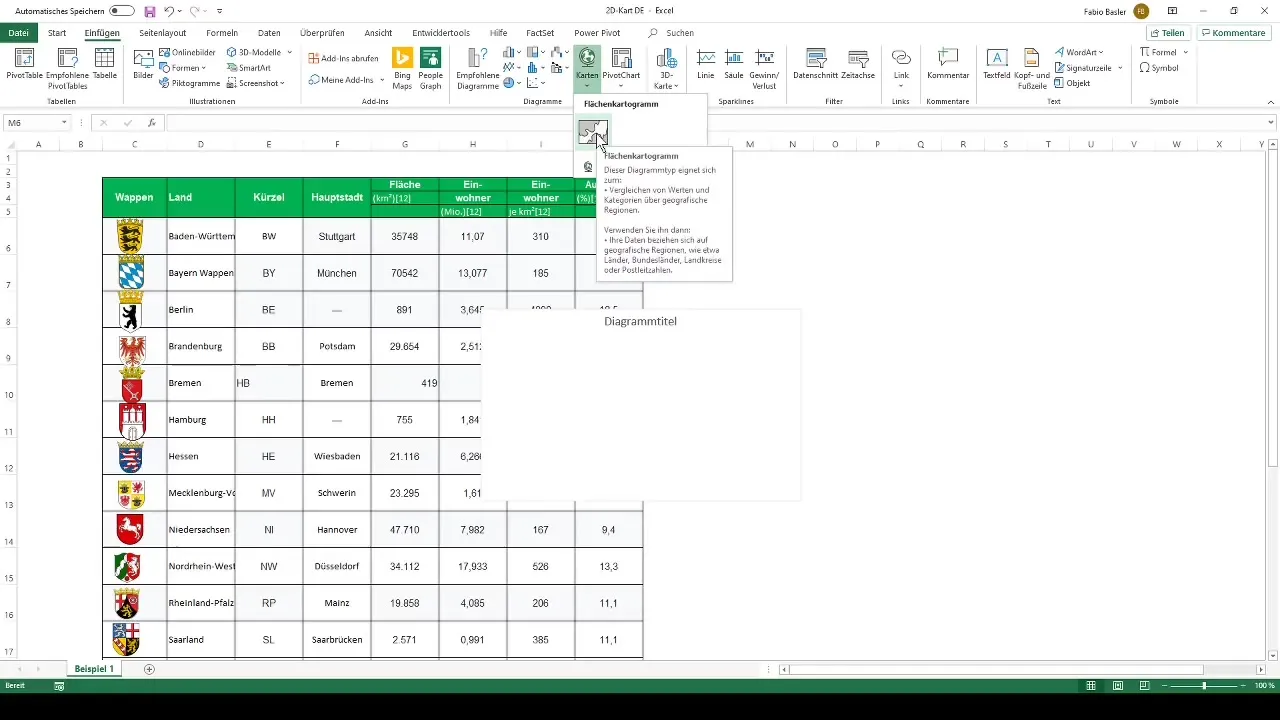
Krok 4: Použitie pomocnej tabuľky
V alternatívnom prístupe vytvorte pomocnú tabuľku. Vyberte spolkové krajiny v jednom stĺpci a zaveďte príslušný počet obyvateľov do vedľajšieho stĺpca. Tieto dva stĺpce sa potom vyberú pre kartografický diagram.
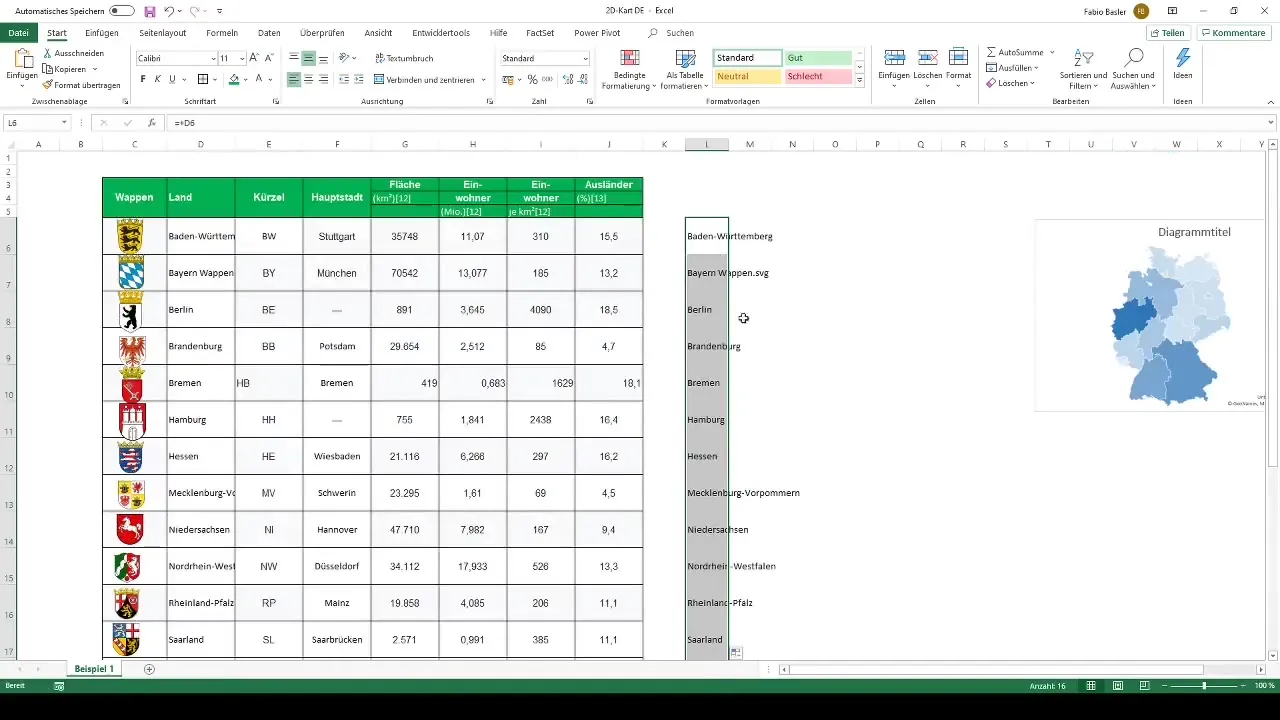
Krok 5: Vytvorenie kartografického diagramu
S vybranými dátami môžete teraz priamo kliknúť na "Kartový diagram". Excel následne vygeneruje plošný kartogram, ktorý vizualizuje spolkové krajiny Nemecka podľa zvolenej ukazovateľa.
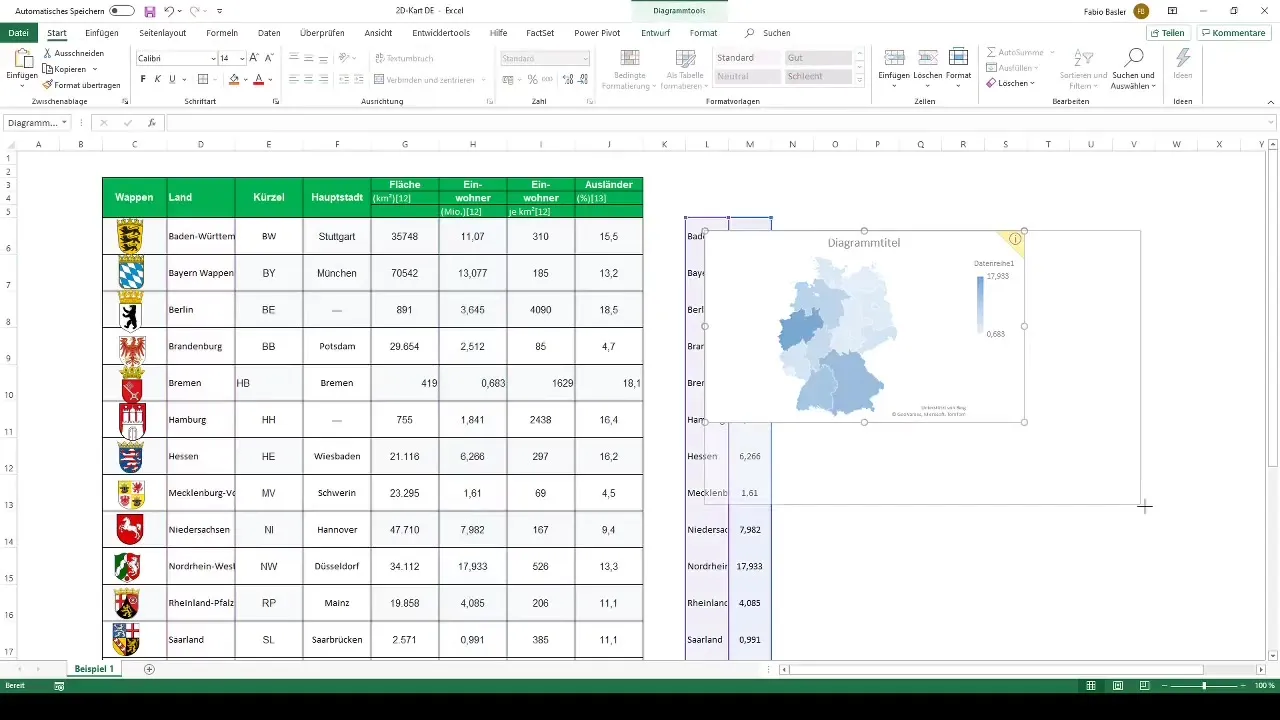
Krok 6: Prispôsobenie diagramu
Na ďalšie optimalizovanie diagramu prejdite na "Formátovanie dátových radov" kliknutím pravým tlačidlom na diagram. Tu môžete upraviť označenie kariet a uistiť sa, že názvy spolkových krajín sú dobre čitateľné.
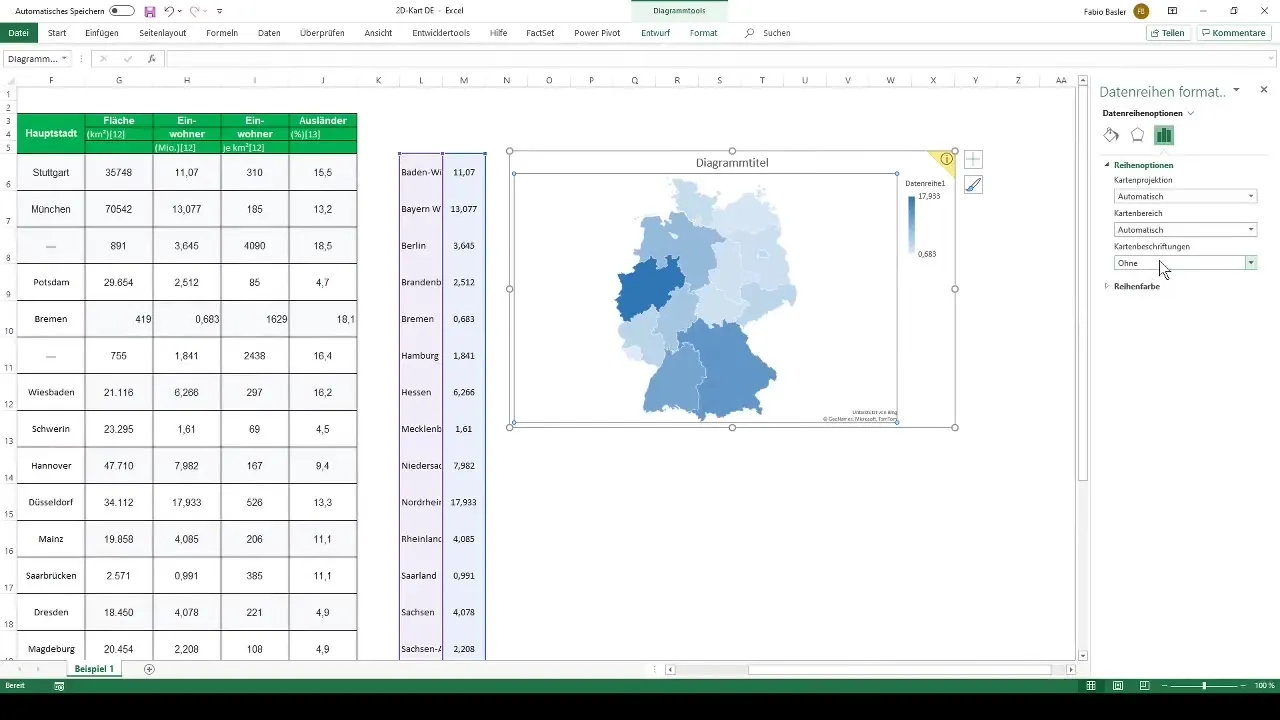
Krok 7: Optimalizácia označení
Častým problémom môže byť, že dlhšie názvy spolkových krajín alebo menšie oblasti nemusia byť úplne viditeľné. Môžete prispôsobiť veľkosť zobrazenia na zlepšenie čitateľnosti, aj keď v Excele neexistuje žiadne automatické riešenie.
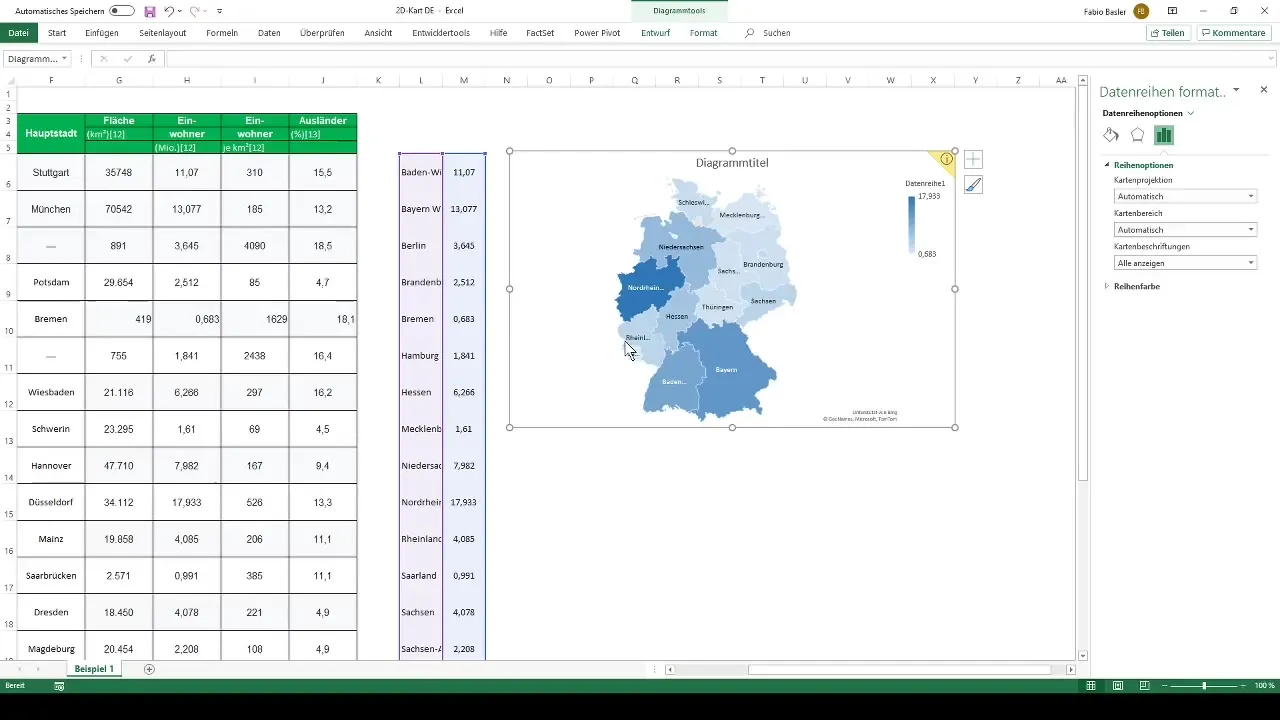
Krok 8: Prispôsobenie farebného schémy
Pri zobrazovaní údajov môžete vybrať rôzne farebné schémy. Excel ponúka postupné dvojfarebné rozloženie, ako aj diverzifikované trojfarebné rozloženie. V závislosti na cieľovej prezentácii môžete vybrať farebnú kombináciu, ktorá vám vyhovuje.
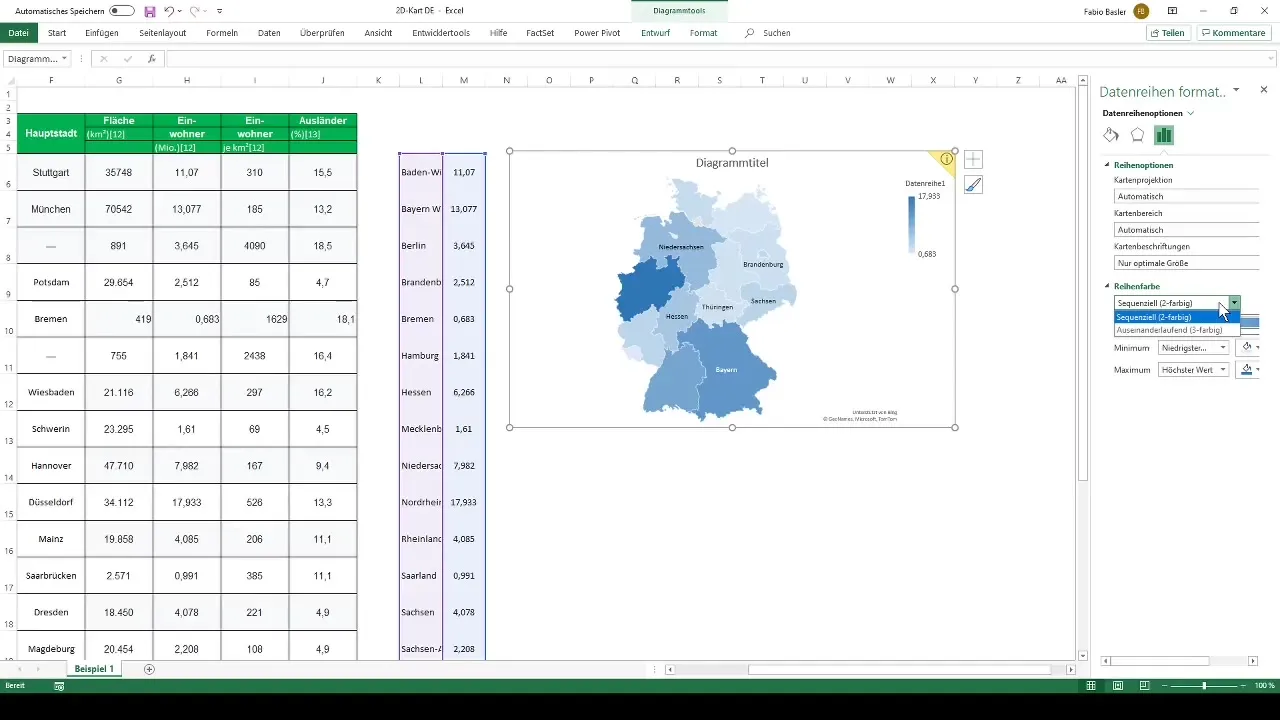
Zhrnutie
Aby ste vytvorili 2D kartografický diagram v Excele pre Nemecko, musíte najprv dôkladne štrukturovať svoje dáta a vybrať vhodný typ diagramu. Máte rôzne možnosti na úpravu diagramu, aby vaše dáta neboli len informatívne, ale aj atraktívne prezentované. Vkladaním označení a voľbou správnych farieb môžete zvýšiť jasnosť a vizuálny efekt svojho zobrazenia.
Často kladené otázky
Ako vytvorím mapový diagram v aplikácii Excel?Pre vytvorenie mapového diagramu v Exceli choďte na kartu „Vložiť“ a vyberte oblasťový diagram. Uistite sa, že vaše údaje sú predtým správne pripravené.
Aké údaje potrebujem pre mapový diagram?Potrebujete tabuľku s geografickými kategóriami (napr. spolkové krajiny) a prislúchajúcimi ukazovateľmi (napr. počet obyvateľov).
Ako môžem prispôsobiť rozloženie mapového diagramu?Diagram môžete prispôsobiť kliknutím pravým tlačidlom myši, keď upravíte rad dát a prispôsobíte popisky a farby podľa vašich predstáv.
Prečo sú niektoré názvy spolkových krajín ostrihané?Môže sa to stať, ak sú plochy príliš malé alebo sú názvy príliš dlhé. Skúste zmenu veľkosti diagramu alebo zvoľte iný spôsob vizualizácie.
Aké farebné riešenie je vhodné pre mapové diagramy?Môžete si vybrať medzi sekvenciálnymi dvojfarebnými alebo divergentnými trojfarebnými dizajnmi v závislosti na type údajov, ktoré chcete vizualizovať.


